电脑怎么显示我的电脑 windows10显示我的电脑步骤
更新时间:2021-03-16 09:39:29作者:huige
一般我们安装完windows系统之后,桌面都会显示一些常用图标,比如我的电脑,回收站等,然而有不少用户在升级windows10系统之后,却发现桌面没有显示我的电脑,那么要如何让其显示出来呢?方法也不难,这就给大家讲解一下windows10显示我的电脑步骤供大家参考。
具体步骤如下:
1、右键点点击桌面,点击“个性化”进入设置界面。

2、点击“主题”,点击“桌面图标设置”。
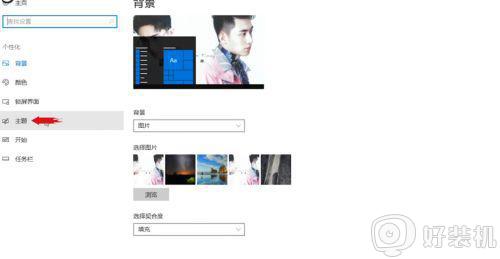
3、勾选计算机图标,点击“确定”即可。
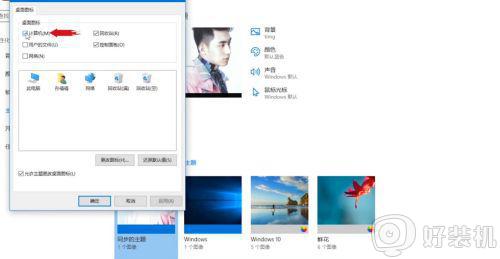
以上给大家讲解的便是windows10显示我的电脑步骤,是不是很简单呢,有需要的小伙伴们可以按照上面的方法步骤来进行操作吧。
电脑怎么显示我的电脑 windows10显示我的电脑步骤相关教程
- windows10日历没有显示农历怎么办 windows10电脑日历不显示农历处理方法
- win10怎么在此电脑界面中显示控制面板 win10让控制面板显示在此电脑中的步骤
- win10显示不出无线网络怎么办 win10无线网不显示的解决方法
- windows10外接显示器画质模糊原因 如何调整windows10外接显示器画质
- windows10显示蓝牙已关闭为什么 windows10显示蓝牙已关闭的修复方法
- win10怎么显示后缀名称 windows10怎么显示扩展名
- windows10怎么显示文件后缀名 win10文件后缀显示的设置方法
- windows10电脑如何设置分屏 windows10电脑设置分屏的方法介绍
- win10如何设置电脑多屏显示 win10系统设置多屏显示的步骤
- windows10分屏2个显示器设置方法 windows10如何设置分屏2个显示器
- win10拼音打字没有预选框怎么办 win10微软拼音打字没有选字框修复方法
- win10你的电脑不能投影到其他屏幕怎么回事 win10电脑提示你的电脑不能投影到其他屏幕如何处理
- win10任务栏没反应怎么办 win10任务栏无响应如何修复
- win10频繁断网重启才能连上怎么回事?win10老是断网需重启如何解决
- win10批量卸载字体的步骤 win10如何批量卸载字体
- win10配置在哪里看 win10配置怎么看
热门推荐
win10教程推荐
- 1 win10亮度调节失效怎么办 win10亮度调节没有反应处理方法
- 2 win10屏幕分辨率被锁定了怎么解除 win10电脑屏幕分辨率被锁定解决方法
- 3 win10怎么看电脑配置和型号 电脑windows10在哪里看配置
- 4 win10内存16g可用8g怎么办 win10内存16g显示只有8g可用完美解决方法
- 5 win10的ipv4怎么设置地址 win10如何设置ipv4地址
- 6 苹果电脑双系统win10启动不了怎么办 苹果双系统进不去win10系统处理方法
- 7 win10更换系统盘如何设置 win10电脑怎么更换系统盘
- 8 win10输入法没了语言栏也消失了怎么回事 win10输入法语言栏不见了如何解决
- 9 win10资源管理器卡死无响应怎么办 win10资源管理器未响应死机处理方法
- 10 win10没有自带游戏怎么办 win10系统自带游戏隐藏了的解决办法
